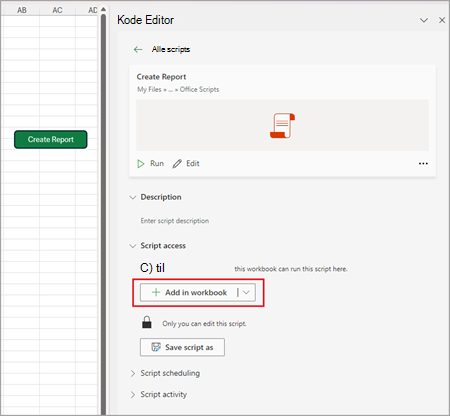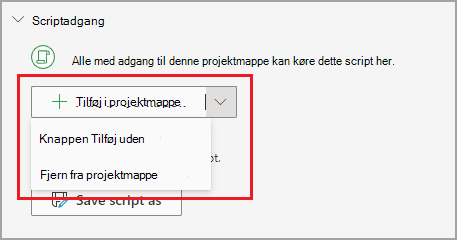Opret en knap til at køre et Office-script
Gælder for
Et Office-script er en nem måde at automatisere almindelige opgaver på. Hjælp dine kolleger med at finde og køre dine Office-scripts ved at føje en scriptknap til en projektmappe. Det gør det nemt for alle i projektmappen at køre scriptet.
Knappen Opret et script
Denne fremgangsmåde opretter en knap i projektmappen, der kører scriptet, når knappen er valgt. Det deler også scriptet med alle, der kan redigere projektmappen.
-
Vælg Automatiser, og vælg derefter det script, du vil køre.
-
Hvis scriptet ikke er synligt i galleriet, skal du vælge Alle scripts.
-
I ruden Kode Editor under Scriptadgang skal du vælge Tilføj i projektmappe.
Knappen Fjern et script
Denne fremgangsmåde fjerner alle de knapper, der kører scriptet.
-
Vælg Automatiser, og vælg derefter det script, du vil køre.
-
Hvis scriptet ikke er synligt i galleriet, skal du vælge Alle scripts.
-
I ruden Kode Editor under Scriptadgang skal du vælge pilen ud for Tilføj i projektmappe og vælge indstillingen Fjern fra projektmappe.
Bemærk!: Hvis du sletter scriptknappen, fjernes scriptet, men kun fra den specifikke knap. Du kan ikke fortryde sletningen, og du kan ikke klippe og indsætte knappen et andet sted i projektmappen.
Se også
Introduktion til Office-scripts i Excel